哈嘍,小伙伴們!今天咱們來聊聊聯想GeekPro電腦重裝Win10系統的問題。有時候我們用電腦久了,系統可能會出現各種各樣的問題,比如運行速度變慢、軟件無法正常使用等等。這時候重裝系統是個不錯的解決辦法。那么,聯想筆記本怎么重裝系統win10?其實并不是一件難事,按照下述步驟進行操作,就能夠輕松搞定。大家不妨試試吧!
聯想geekpro 重裝win10系統:
一、一鍵重裝系統前要準備什么
1. 下載好韓博士一鍵重裝系統軟件到電腦。
2. 啟動前需關閉第三方殺毒軟件以及防火墻,提前備份好重要文件。
二、韓博士裝機大師一鍵重裝系統教程
1. 打開韓博士裝機大師,點擊”開始重裝“按鈕。
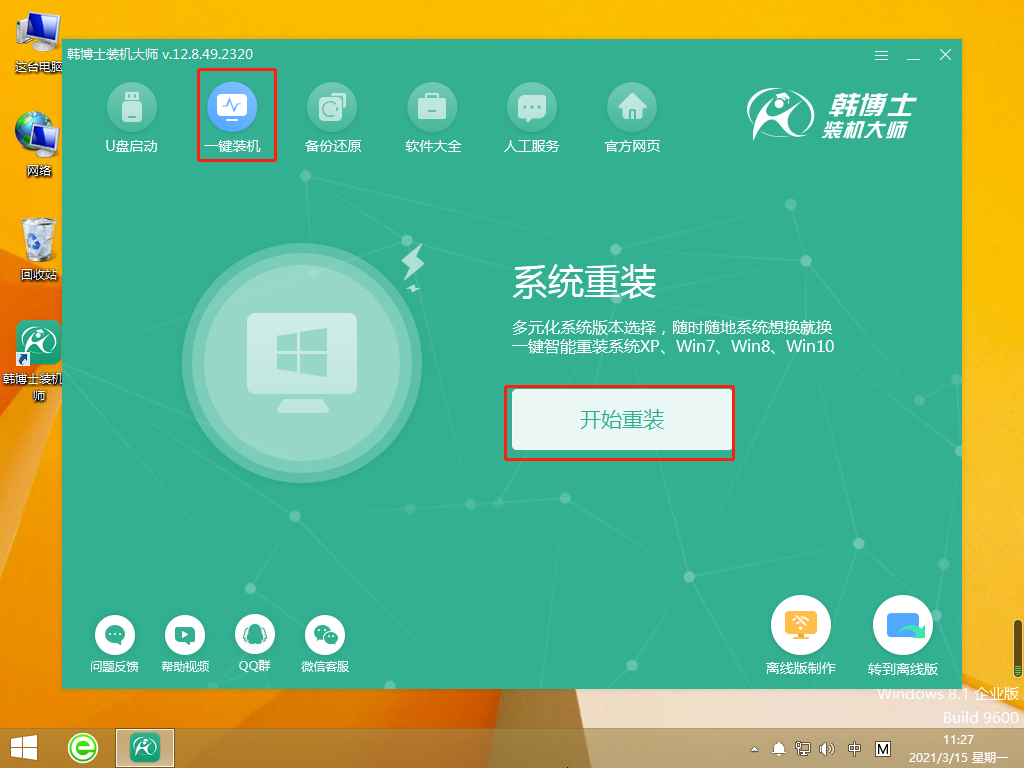
2. 系統進行環境監測,等待檢測完成后,選擇點擊“下一步”。
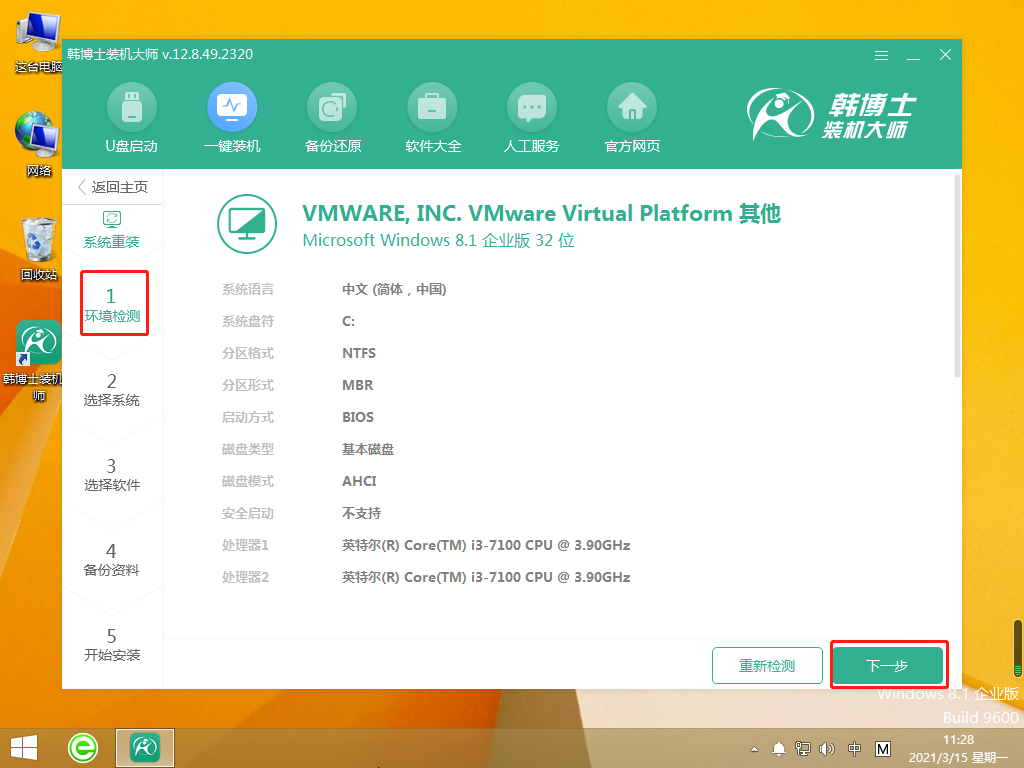
3. 選擇合適的win10文件,進行下載并安裝。
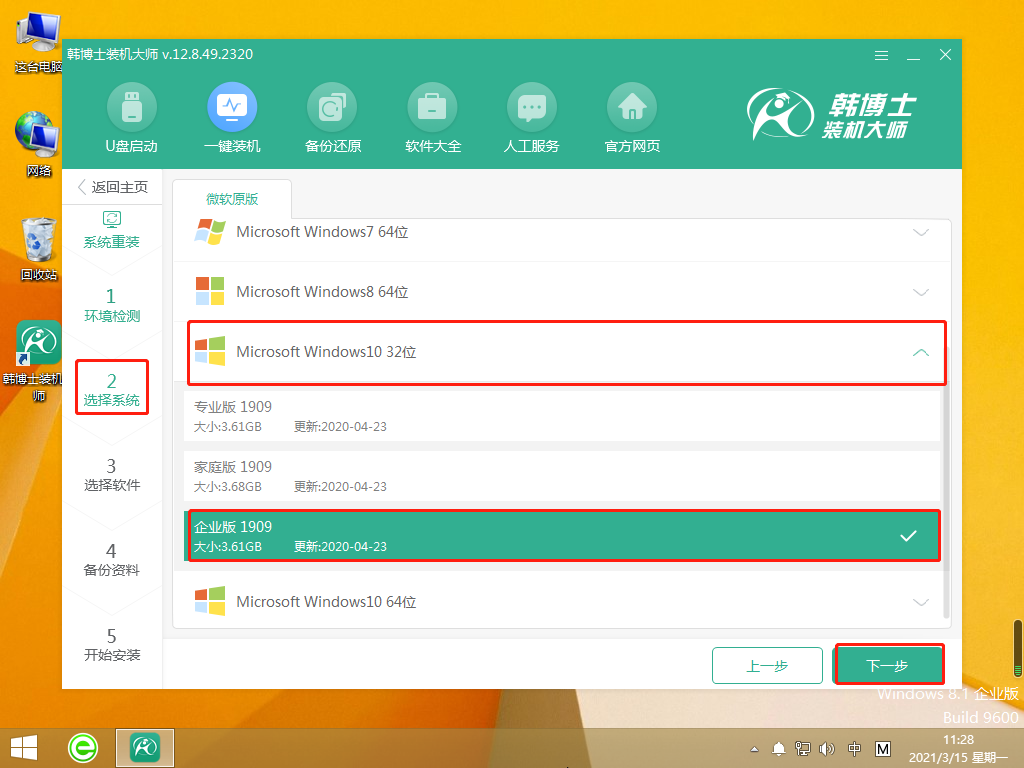
4. 開始下載系統文件,該步驟需要耗費的時間會多一些,無需手動,耐心等待即可。
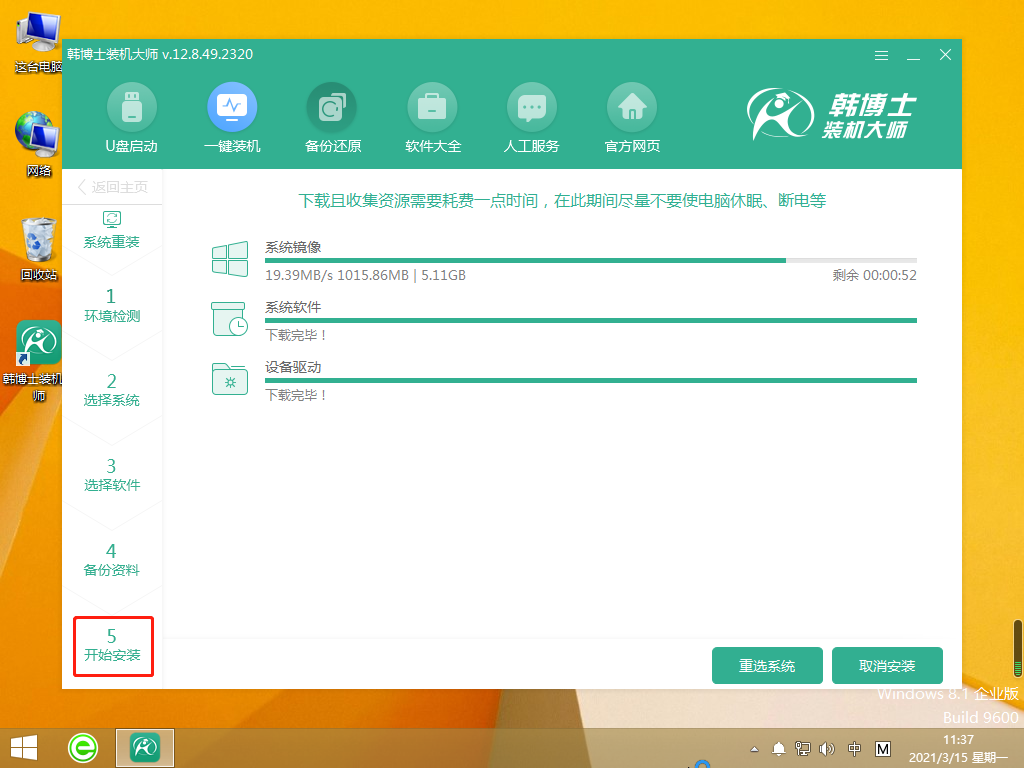
5. 系統進入部署安裝環境,耐心等待部署完成,再點擊“立即重啟”。
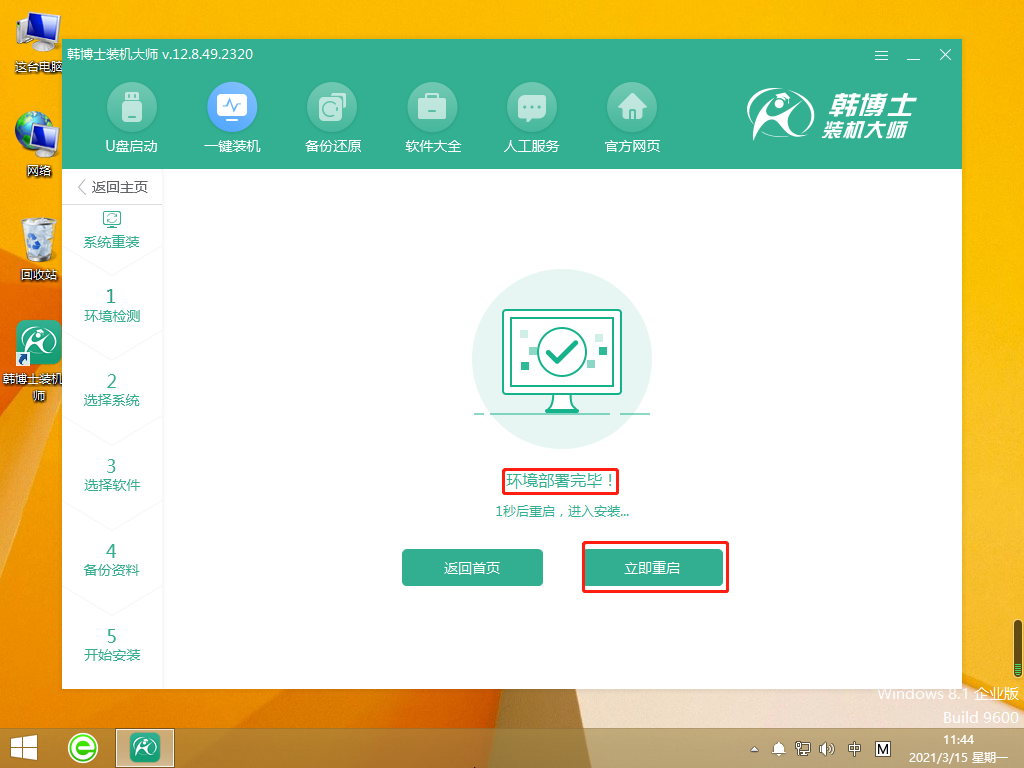
6. 選擇第二個選項,接著按回車鍵進入PE系統。
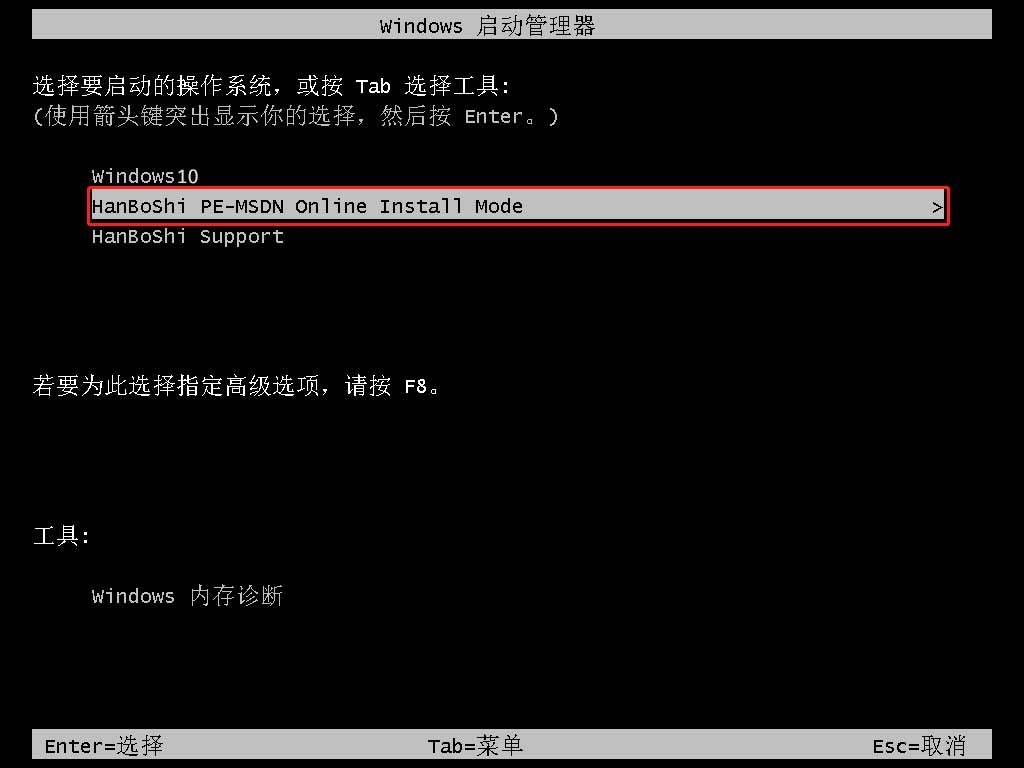
7.進入PE界面,開始安裝win10系統,此過程無需手動,耐心等待安裝完畢后,點擊“立即重啟”。
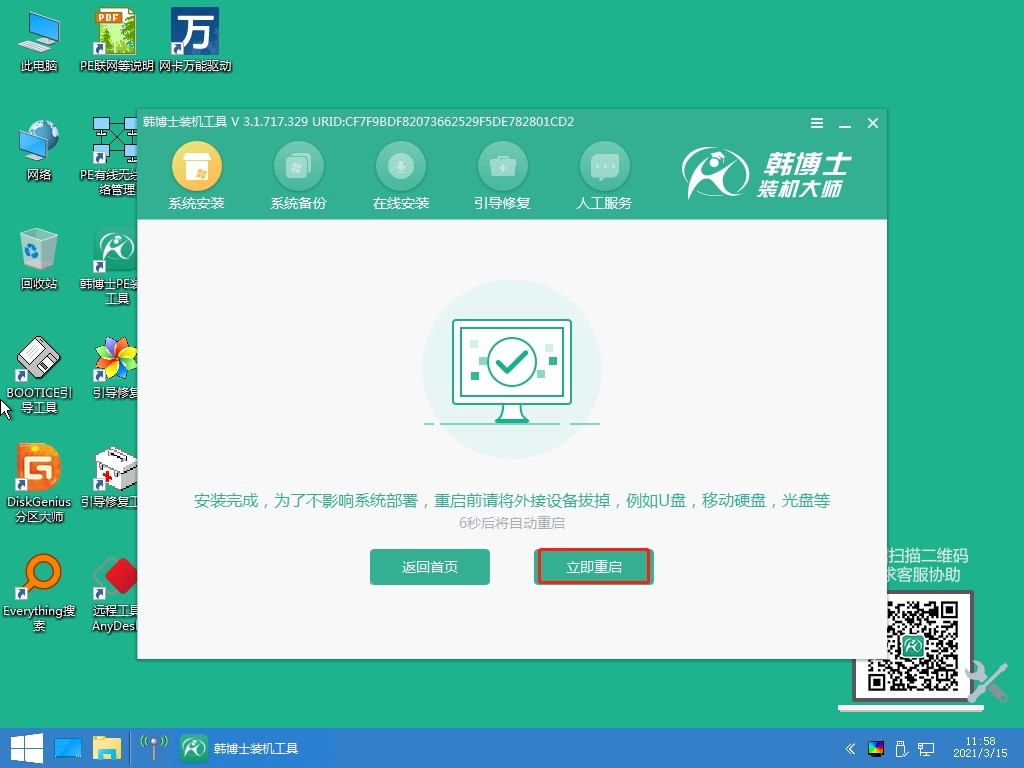
8. 重啟完成后,進入win10桌面,表示韓博士重裝系統成功。
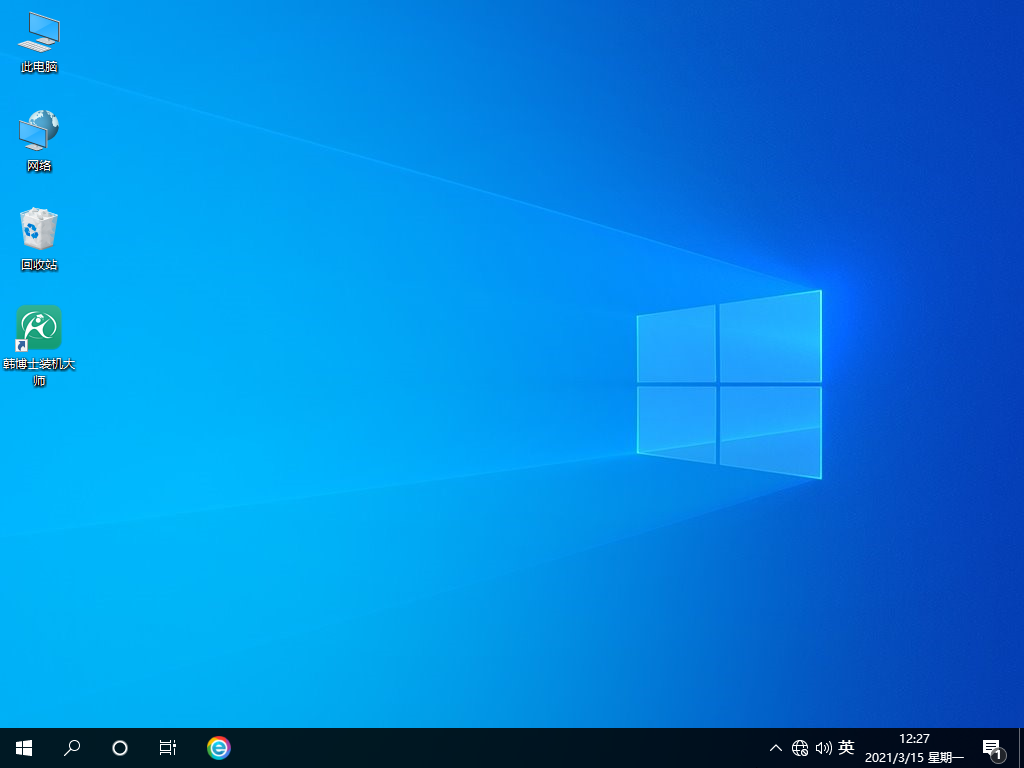
好啦,現在你的聯想geekpro 重裝win10系統成功了!相信你一定已經迫不及待地想要試試新系統的性能啦!記得在使用電腦的時候一定要小心哦,要不然再重新裝系統就太浪費時間了。還有,如果以后你又遇到了系統問題,不要慌張,找到相應的解決方法就好啦。祝你使用愉快!

